たくさんの方法がありますが、四角形の角を丸くしたり、一般的に角を丸くする方法があります。今日はIllustratorで角を丸める方法を3つ紹介します。
それにはIllustratorのバージョンに依存する簡単な方法と難しい方法があります。まずは難しい方法から始めましょう:
!- - wp:heading -->
1.方法 - 角を丸くするフィルター
最初にRectangle Tool (M)を使用して四角形を作成します。
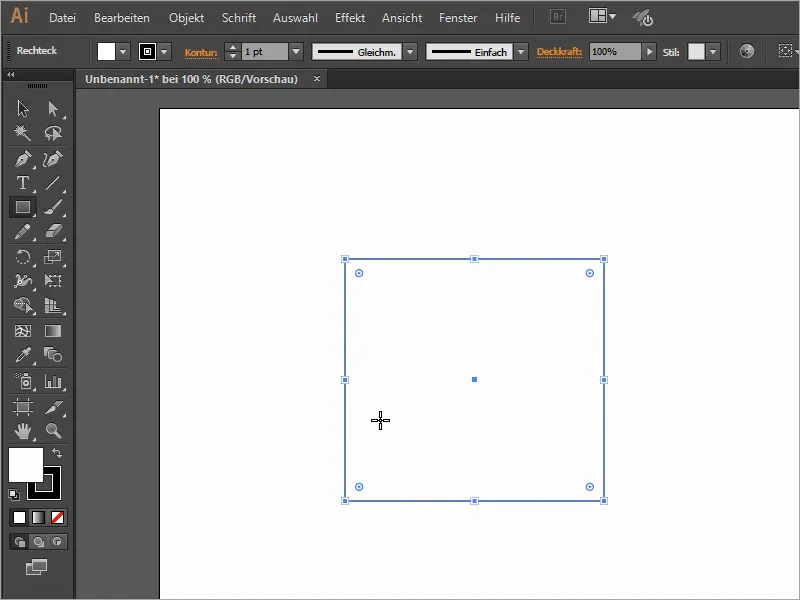
Effect>Stylize Filter>Cornerを丸める...で、ラウンドされた角の半径を新しいウィンドウで設定できます。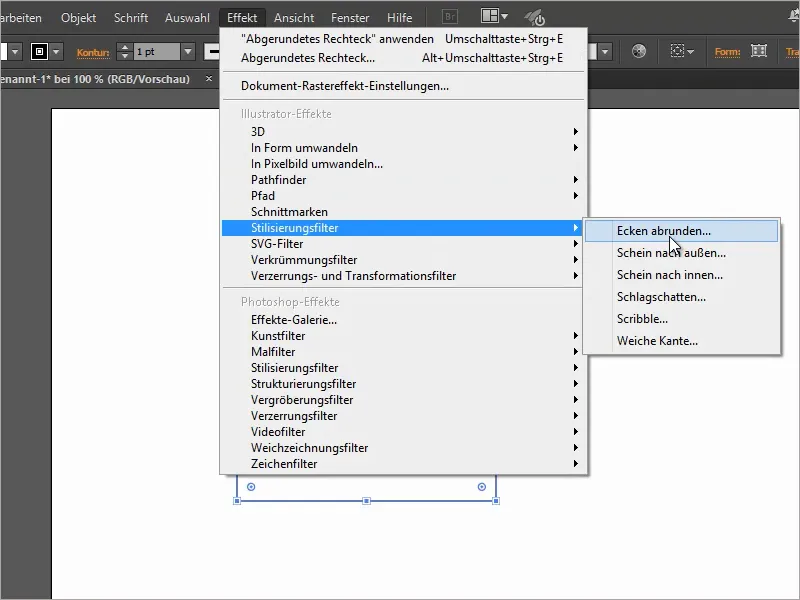
Previewにチェックを入れると、最終的に角がどのようにラウンドされるかが見えます。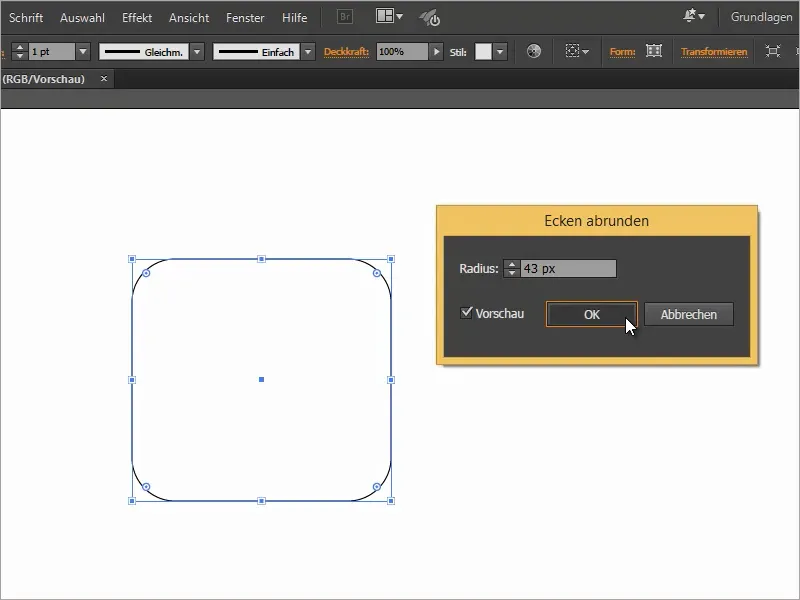
このフィルターの素晴らしいところは、外観-ウィンドウで、角を丸くする-フィルターの設定を後から簡単に変更できるところです。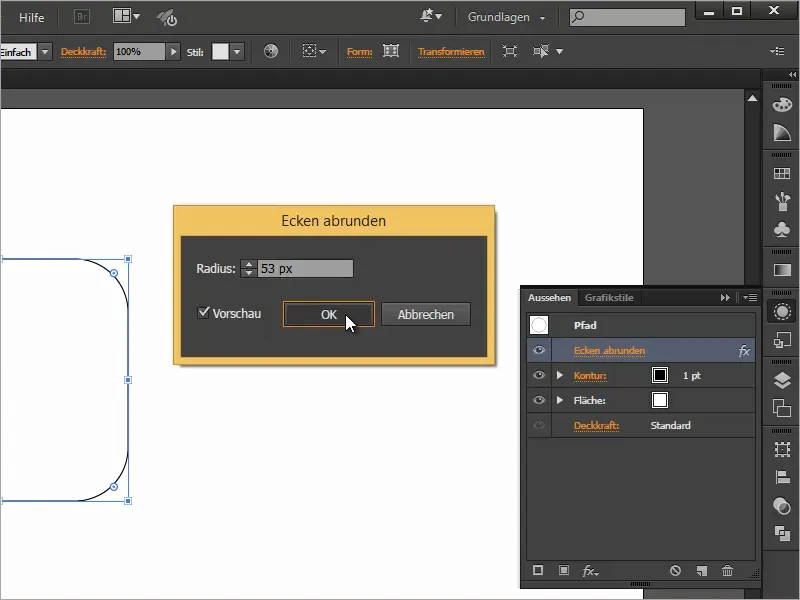
2.方法 - 丸い四角形に変換
別の方法は、Effect>Convert to Shape>Round Rectangle...を使用して四角形を丸めることです。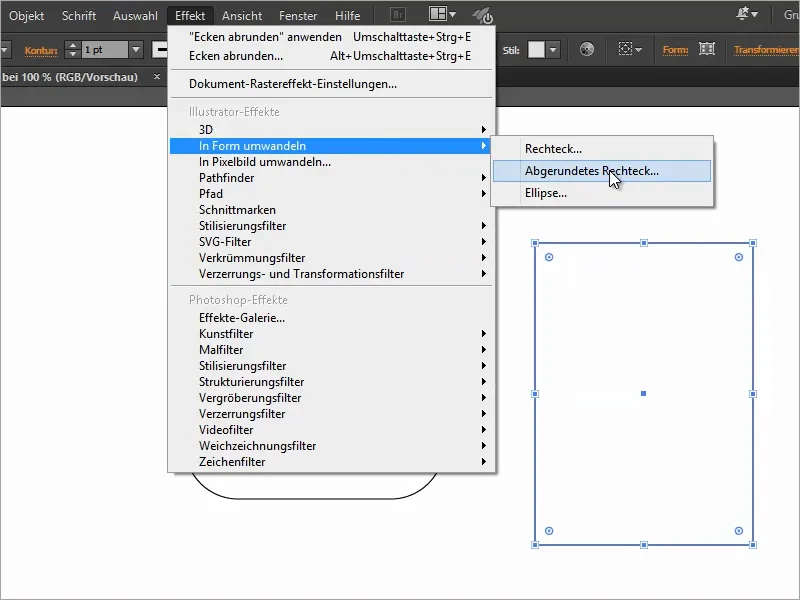
ウィンドウで、角の半径を設定し、丸い四角形に追加の幅と高さを与えることができます。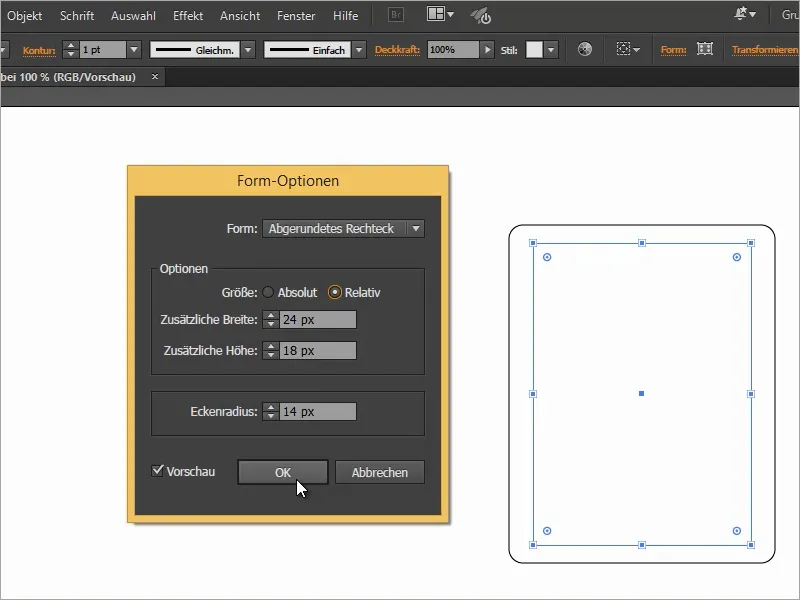
外観-パネルで、形状のフィルターを後から変更できます。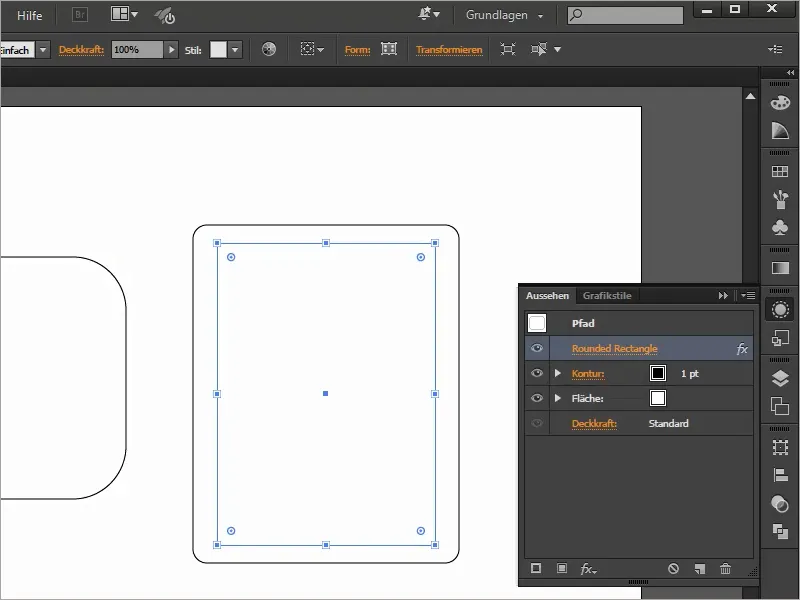
3.方法(CC 2014以降可能)
最後に、丸角の四角形を作成する最も簡単な方法があります。残念ながら、このオプションはAdobe Illustrator CCユーザーにしか関係がありません。
CCバージョン以降は、この点を形状で選択し、マウスを押したまま角を丸めることができます。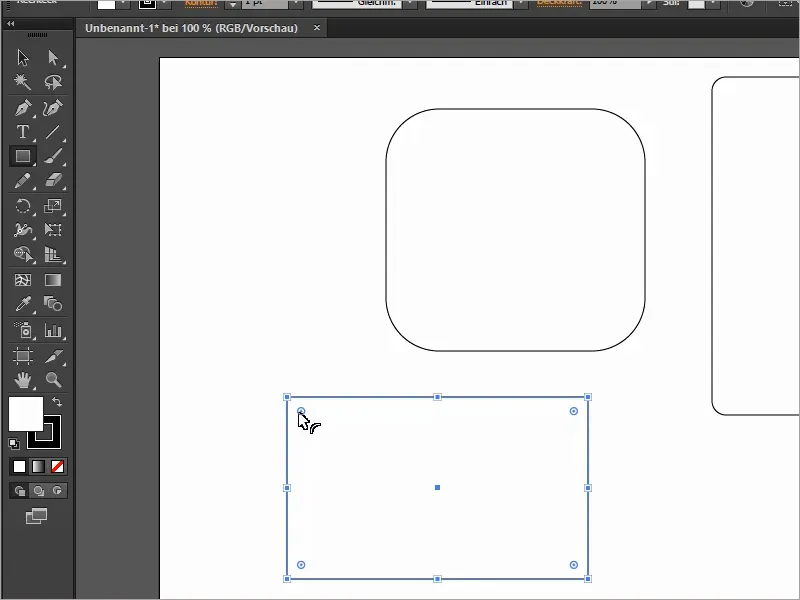
後から、クリックするだけで簡単に角を自分の希望に合わせて調整できます。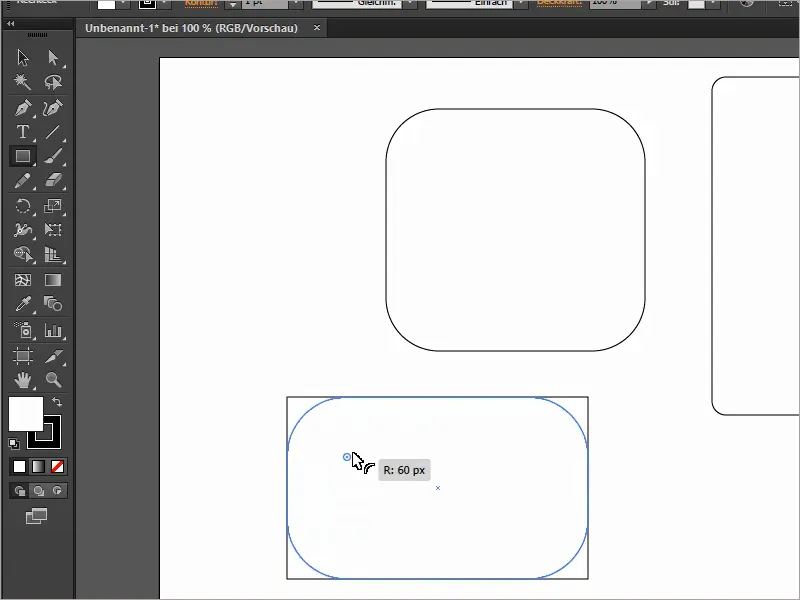
さらに、ドラッグ中に矢印キーを何度か押すと、さまざまな種類の角の間を選択できます。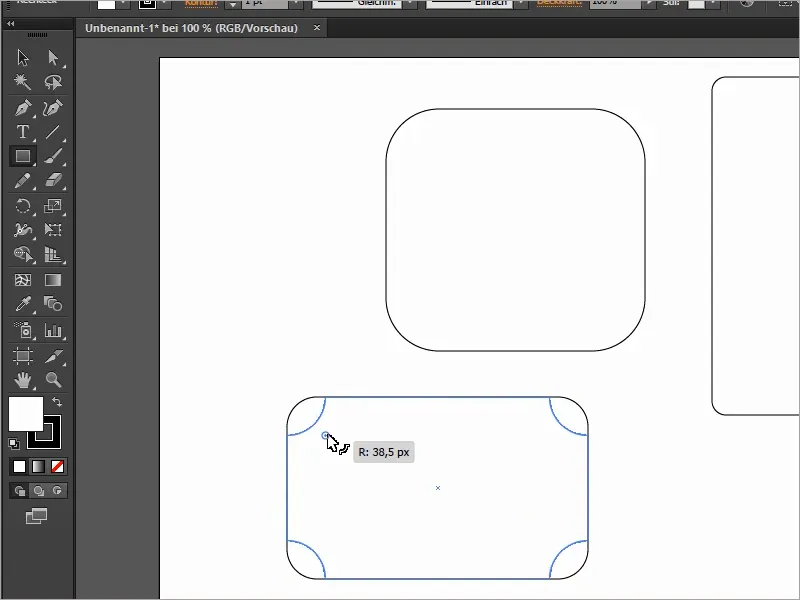
TransformでRectangle Cornersをスケールのチェックを入れると、ラウンドされた角が常に比例して維持されるまま四角形をスケーリングできます。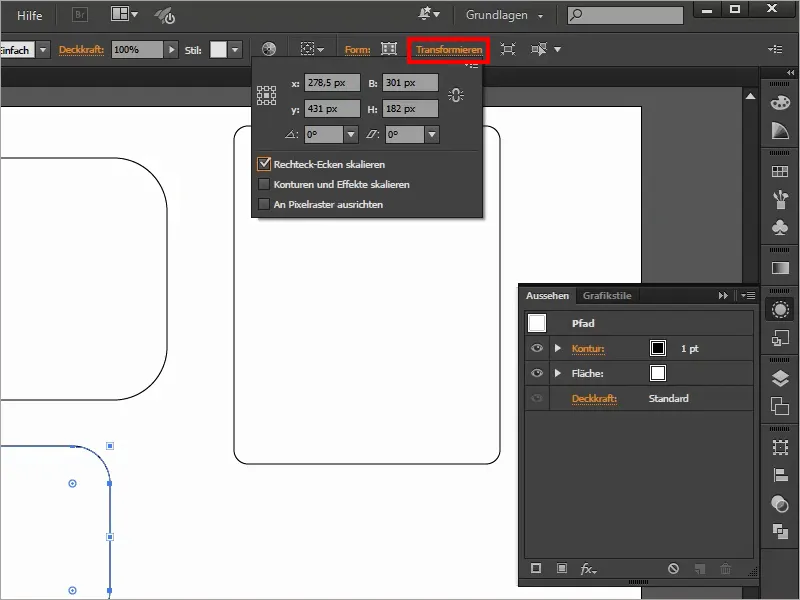
Shapeでは、四角形の各丸い角を個別に決定できます。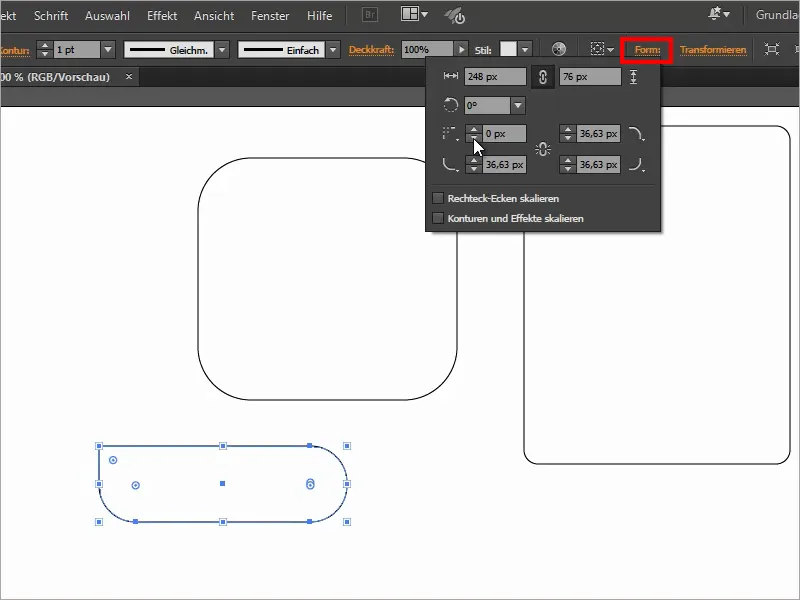
Creative Cloudでは、このような星のように多くの他の形も角を丸くすることができます。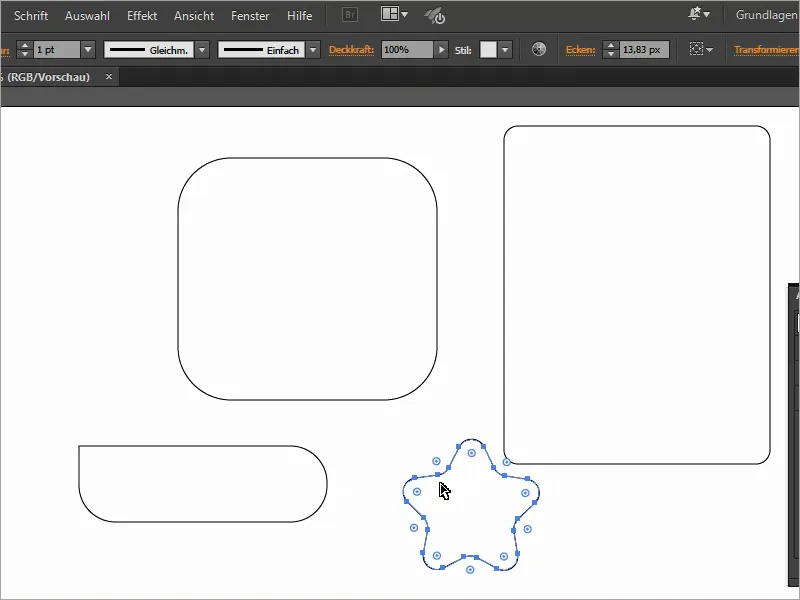
重要な用途に絞ったイラストの完成セットはこちらで入手できます:


